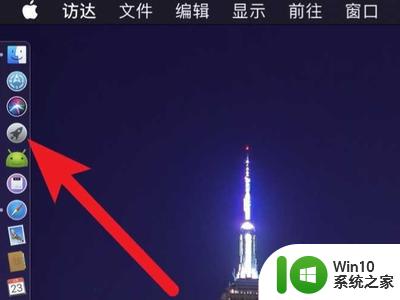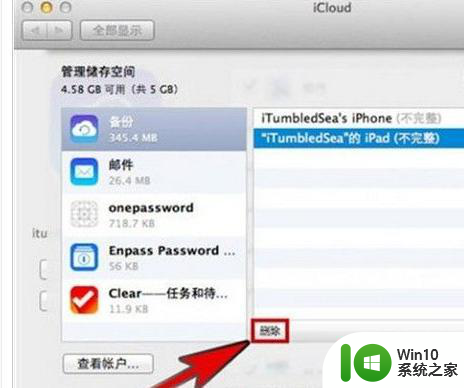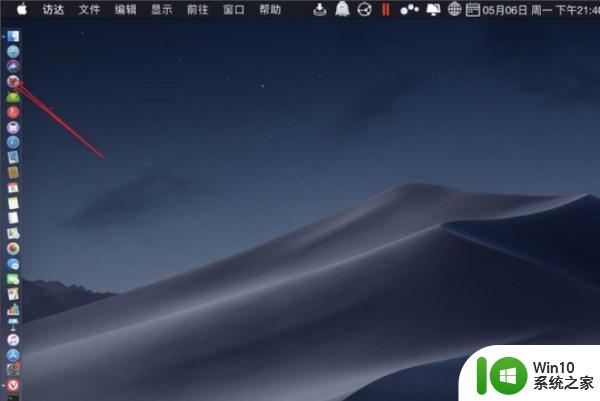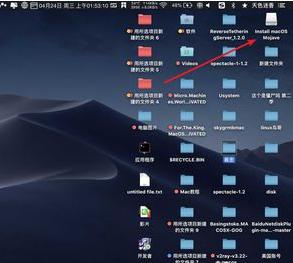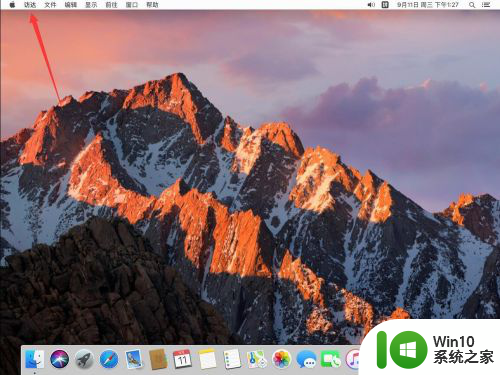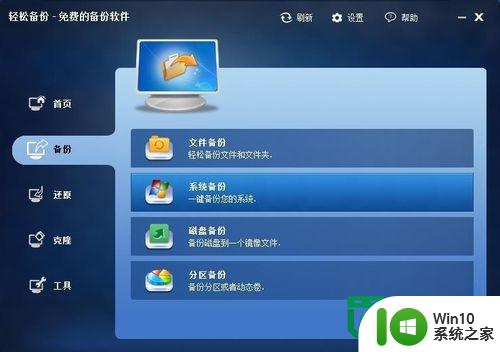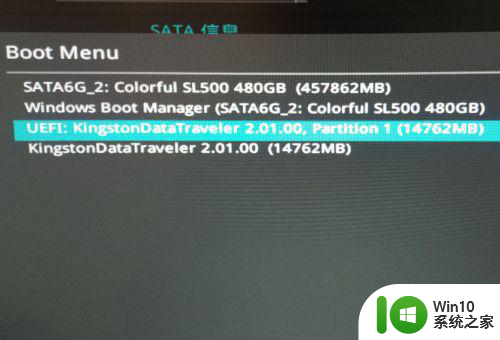苹果电脑如何使用移动硬盘备份系统文件 如何将苹果电脑系统完整备份到移动硬盘
更新时间:2023-08-02 13:47:29作者:jiang
苹果电脑如何使用移动硬盘备份系统文件,在现代社会中苹果电脑已经成为人们生活中不可或缺的工具之一,随着时间的推移,我们存储在电脑上的重要文件和系统数据也越来越多,因此备份这些文件变得尤为重要。移动硬盘作为一种可靠的备份设备,被广泛应用于苹果电脑的系统文件备份中。本文将介绍如何使用移动硬盘备份苹果电脑的系统文件,并将重点放在如何完整备份整个苹果电脑系统到移动硬盘上。备份系统文件不仅可以保护我们的重要数据,还能确保我们在出现系统故障或意外情况时能够快速恢复,保障工作和生活的正常进行。
具体方法:
1、在电脑旁放一个移动磁盘,磁盘与电脑USB连接。


2、连接上了,点击咬了一口的图标,点击图标上的设置。
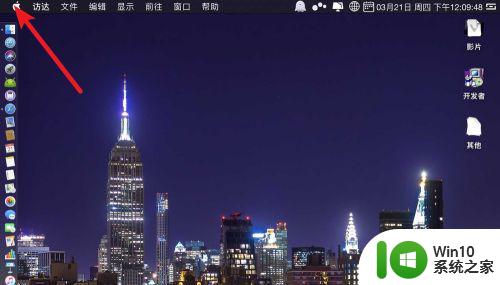
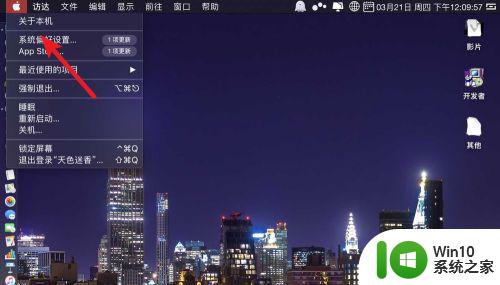
3、点击<,点击时间机器,如下。
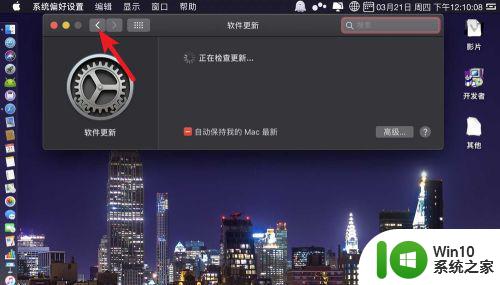
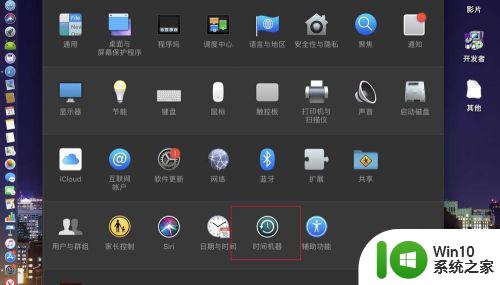
4、点击【选择磁盘】,选黄色的磁盘。
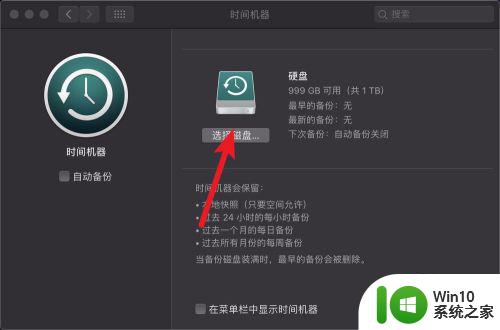
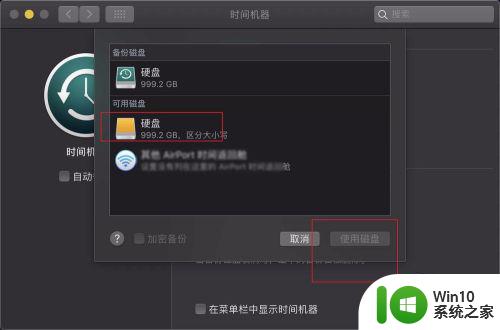
5、那么此时系统会自动备份,你的移动磁盘图标变为绿色的,那么说明是备份磁盘了。
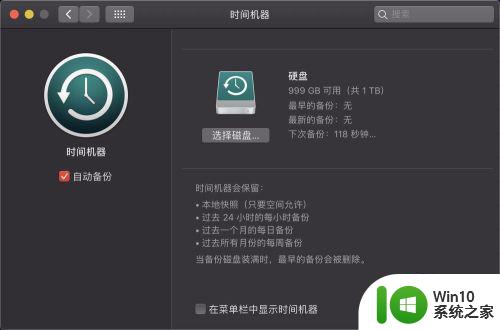
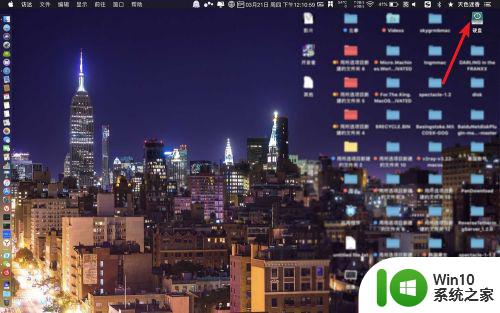
以上是关于如何使用移动硬盘备份苹果电脑系统文件的全部内容,如果您遇到类似的问题,可以按照本文的方法进行解决。